Zdaj lahko z aplikacijo Microsoft To Do upravljate opravila v Outlooku za Windows. Uporabniki z upravičeno naročnino na Microsoft 365 in uporabniško licenco za aplikacijo Microsoft To Do bodo lahko hitro dostopali do aplikacije To Do skupaj z glavnimi Outlookovimi funkcijami, kot sta e-pošta in koledar, ki sta zdaj prikazani navpično levo od podokna z mapami. V informacijah o računu lahko preverite, za katere naročnine imate licenco. Prijavite se www.office.com, izberite svojo sliko profila v zgornjem desnem kotu, izberite Ogled računa in nato naročnine.
Razpoložljivost
Aplikacija To Do v Outlooku za Windows je na voljo za naročnike na Microsoft 365, ki izvajajo te graditve:
-
Trenutni uporabniki kanala: na voljo v različici 2206 (graditev 15427.20000) ali novejši.
Naročniki na Microsoft 365, ki izvajajo te graditve, lahko za prednostno izkušnjo upravljanja opravil v Outlooku določijo aplikacijo Microsoft To Do:
-
Uporabniki kanala Beta: na voljo v različici 2303 (graditev 16204.20000) ali novejši različici.
-
Trenutni uporabniki kanala: na voljo v različici 2303 (graditev 16227.20000) ali novejši.
Odprite aplikacijo To Do
Če želite odpreti aplikacijo To Do:
-
Na levem robu okna Outlook izberite ikono

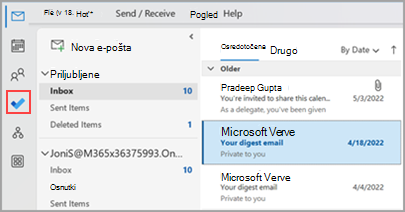
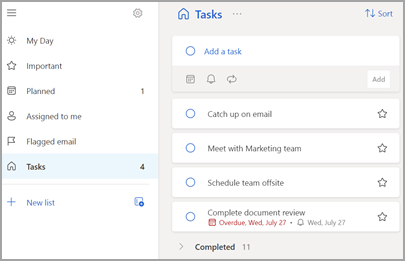
Poskrbite, da bo aplikacija To Do vaša prednostna izkušnja upravljanja opravil
Zdaj lahko določite želeno izkušnjo za upravljanje opravil v Outlooku za Windows. To možnost lahko konfigurirate na več načinov.
-
V oblačku za poučevanje izberite Preskusi:
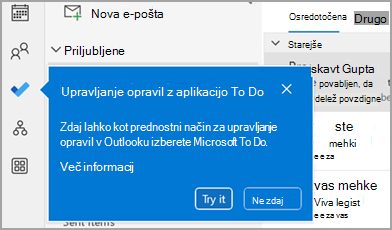
-
V opravilu v rumeni vrstici kliknite Preskusi:

-
Premaknite se do > možnosti > opravilain nato izberite Odpri opravila v aplikaciji Zadolžitve. Na Outlookova opravila lahko kadar koli preklopite tako, da počistite nastavitev.
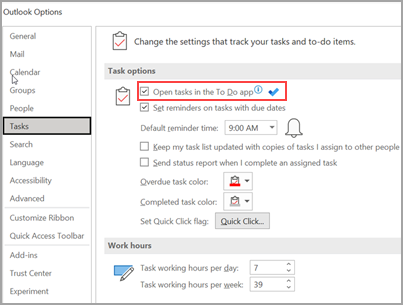
Kako deluje
Ko izberete možnost za odpiranje opravil v aplikaciji Opravilo, so narejene te spremembe:
-
Ikona opravil (


-
Ko v opravilu izberete >

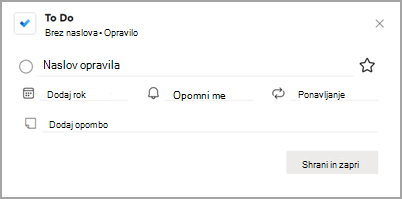
Ko odprete opravilo v vrstici Opravil, oknu Opomniki ali na seznamu dnevnih opravil v koledarju, se opravilo odpre v aplikaciji Opravilo.
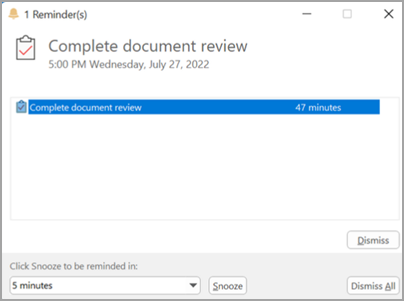
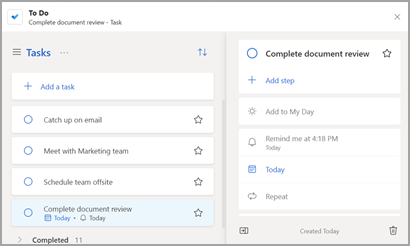
Dodatne informacije
Tudi če je opravilo konfigurirano kot prednostna izkušnja upravljanja opravil, bodo Outlookova opravila uporabljena v teh primerih:
-
Upravljanje opravil za račune, ki niso računi okolja Microsoft 365: Aplikacija To Do je podprta le za račune za podjetja in potrošniške račune v storitvi Microsoft 365 (Exchange Online).
-
Odpiranje Outlookovih opravil neposredno v meniju Več aplikacij: Ko ustvarite ali si ogledate opravila neposredno v Outlookovem modulu opravil, ne boste preusmerjeni v aplikacijo To Do.
Če želite uporabljati aplikacijo To Do, morate imeti vzpostavljeno povezavo z internetom in vzpostavljeno povezavo z microsoftom 365. Če boste poskusili odpreti aplikacijo To Do brez povezave, se bo prikazalo to sporočilo o napaki: »Pri vzpostavljanju povezave s to aplikacijo je prišlo do težave«.
Odprite aplikacijo To Do
-
Na levem robu okna Outlook izberite ikono

Aplikacija To Do je videti tako:
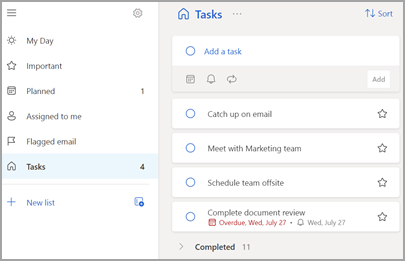
Glejte tudi
Preberite več o aplikaciji Microsoft To Do










